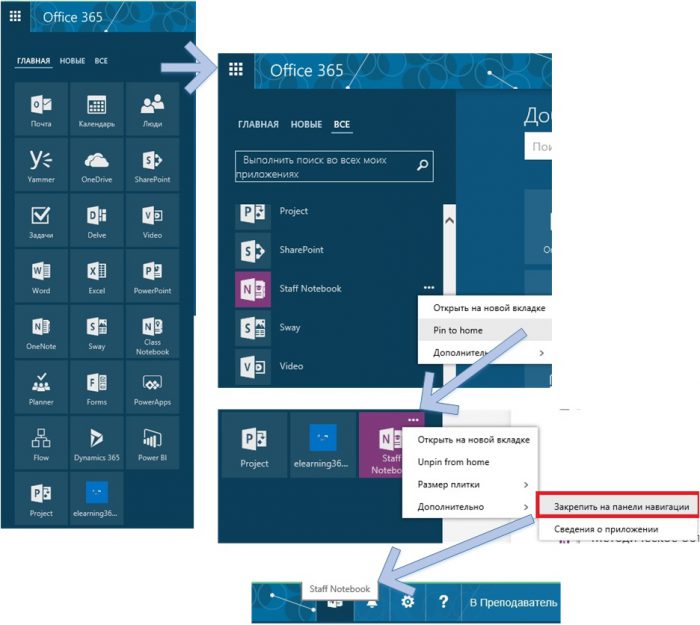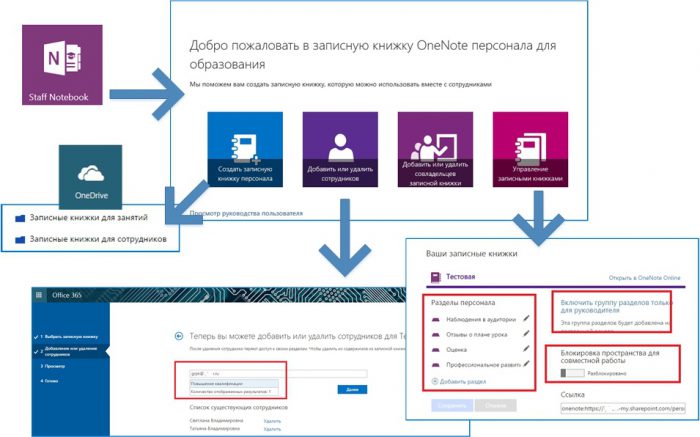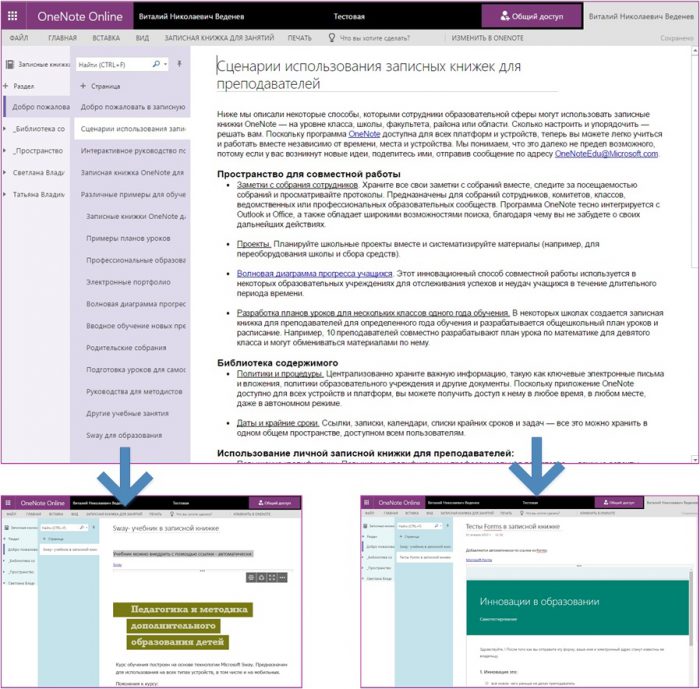Microsoft Office 365 в образовании. Повышение квалификации педагогов и Staff Notebook
Записные книжки OneNote для педагогов – Staff Notebook предоставляют личную рабочую область для каждого педагога, библиотеку содержимого для хранения общедоступных сведений, пространство для совместной работы с другими пользователями и пространство для руководителей. Staff Notebook является идеальной образовательной средой для организации повышения квалификации педагогов.
Что вы будете знать и уметь после прочтения этой статьи?
- Где найти Staff Notebook?
- Как создать единое пространство для обсуждения материалов с помощью Staff Notebook?
- Где находятся записные книжки педагогов?
- Как добавить педагогов и руководителей в записную книжку?
- Как использовать группу Outlook Office 365 при добавлении педагогов?
Ранее была рассмотрено, что в единой интегрированной среде Office 365 достаточно средств для создания системы повышения квалификации учебного заведения и организации эффективной среды для обмена мнениями, опытом и обучения всех участников учебного процесса в среде Office 365 (Yammer, Outlook, Skype для бизнеса, блоги Delve, элементы сайтов SharePoint и сайты сообществ) [1].
Теперь имеется возможность добавить новые возможности в организации образовательной среды OneNote [2,3] – Staff Notebook, группы Office 365 [4] и сайты групп Office 365 [5].
Сценарий 1. Подготовка Staff Notebook . Настраиваем панель доступа к приложениям
Если вы нажмете кнопку вызова панели приложений [6] на домашней странице Office 365, то во вкладке «ГЛАВНАЯ» панели доступа к приложениям не обнаружите Staff Notebook.
Чтобы добавить Staff Notebook, надо перейти во вкладку «ВСЕ», найти Staff Notebook, нажать на меню (три точки) и выбрать «Pin to home». Если же Вы достаточно часто используете Staff Notebook в своей работе, то рекомендуется закрепить его на панели навигации домашней страницы Office 365: «Дополнительно» - «Закрепить на панели навигации» (см. рисунок ниже).
Сценарий 2. Создание и управление записной книжкой для педагогов Staff Notebook
Процесс создания записной книжки достаточно наглядный и во многом похож на работу педагога с OneNote - Class Notebook [2].
При добавлении педагогов вы можете ввести имя группы Office 365 и тем самым добавить всех участников группы Office 365. Порядок зачисления в группу Office 365 зависит от принятой модели входа в Office 365 учебного заведения.
В «Управление записными книжками» вы можете добавить или изменить разделы личных страниц педагогов, включить группу разделов только для руководителей (совладельцев записной книжки) и заблокировать (при необходимости) пространство для совместной работы.
При создании записной книжки педагога с помощью Staff Notebook файл записной книжки автоматически сохраняется в OneDrive владельца в специально создаваемой автоматически папке «Записные книжки для сотрудников». В OneDrive можно просмотреть свойства файла и уровни общего доступа.
Сценарий 3. Повышаем квалификацию с помощью записной книжки педагога Staff Notebook
Организация эффективной системы повышения квалификации учебного заведения (УЗ) снизит нагрузку на персонал поддержки учебного процесса и создаст благоприятные условия для всех сторон учебного процесса [1]. Рассмотрим возможности OneNote Staff Notebook для возможных вариантов использования при обучении педагогов. Например,
- Можно организовать вводное обучение новых преподавателей, которое зачастую состоит из материалов, к которым педагогам приходится регулярно обращаться во время работы. Переместив материалы в OneNote, педагоги смогут легко найти нужный учебник с информацией, которая поможет им адаптироваться на новой работе.
- В ходе организации проектного периода в учебном заведении вам необходимо коллективно разработать стратегию организации проектного инкубатора в Office 365 и с помощью дополнительных приложений, например, Visio. Для этого вы воспользуетесь возможностями OneNote Staff Notebook. Сначала с помощью «Управление записными книжками» мы добавим раздел «Проекты». Затем в «Библиотека содержимого» необходимо разместить справочные материалы, облегчающие работу участников разработки проектного периода и конкретные задания разработчикам. После этого каждый из участников работы над проектом на своих страницах раздела «Проекты» создаст необходимый по заданию объем информации
- Справочная информация находится на страницах раздела «Добро пожаловать» записной книжки педагога. Здесь же находятся примеры основных сценариев работы педагогов с помощью записной книжки OneNote – Staff Notebook
- Вы можете разместить в записной книжке образцы наглядных материалов с элементами видео- и аудио-, наиболее востребованные методические инструкции, примеры работы и т.п., относящиеся конкретно к вашему учебному заведению с учетом последних нововведений по возможностям добавления учебных материалов [3].
Перечисленные варианты использования записной книжки для педагогов Staff Notebook примерные и не охватывают всех возможностей использования. К примеру, из записной книжки педагогам теперь можно управлять записными книжками для занятий Class Notebook и построить сложную систему повышения квалификации на базе технологий Microsoft OneNote.
Использованные источники:
- Microsoft Office 365 в образовании. Организация повышения квалификации в учебном заведении средствами Office 365
- Microsoft Office 365 в образовании. Работа преподавателя с Class Notebook
- Обновления OneNote Class Notebook, средств обучения и Office Lens
- Microsoft Office 365 в образовании. Организация обучения в группе Office 365. Примеры
- Microsoft Office 365 в образовании. Первые шаги на обновленных сайтах SharePoint
- Microsoft Office 365 в образовании. Что мы видим после входа в Office 365? Нововведения